Як вимкнути чат для зустрічі в Zoom

Дізнайтеся, як вимкнути чат у Zoom або обмежити його використання. Ось корисні кроки для зручного використання Zoom.
Останнім часом Apple приділяє багато уваги конфіденційності. Компанія запровадила численні нові функції, зокрема приховування вашої IP-адреси , використання приватного ретранслятора , приховування ваших електронних листів , покращений обхід коду та багато іншого. З випуском iOS 16 користувачі тепер можуть насолоджуватися розширеним захистом даних, коли мова заходить про дані, що зберігаються в iCloud .
Якщо вам цікаво, що ця функція робить і як ви можете використовувати її на свою користь, тоді у нас є для вас детальний посібник. Давайте розпочнемо.
Що таке Advanced Data Protection на iPhone?
Дані iCloud, що зберігаються на серверах, захищено за допомогою шифрування. Це шифрування можна видалити за допомогою спеціального ключа, який зберігається на серверах Apple і може використовуватися для розшифровки ваших даних. Хоча це досить безпечна практика, вона створює можливість витоку даних у разі зламу серверів із збереженими ключами.
Таким чином, компанія зараз представила Advanced Data Protection, функцію для користувачів iCloud, за допомогою якої тепер ви можете використовувати наскрізне шифрування для своїх даних iCloud. Це означає, що ключі дешифрування зберігатимуться лише на ваших надійних пристроях, що допоможе захистити ваші дані у разі злому в майбутньому.
Які дані не шифруються наскрізно під час використання Advanced Data Protection
Apple вже за замовчуванням наскрізно шифрує певні конфіденційні дані у вашому обліковому записі iCloud, включаючи паролі, що зберігаються в брелоку iCloud, і дані програми Health. Вам буде показано список додаткових даних, що зберігаються в iCloud, які також будуть зашифровані наскрізно, коли ви ввімкнете Advanced Data Protection. Однак дані, перелічені нижче, не будуть зашифровані наскрізним, оскільки вони використовують служби та формати, які не підтримують наскрізне шифрування.
Як увімкнути Advanced Data Protection на вашому iPhone
Ви повинні ознайомитися з декількома речами, перш ніж увімкнути Advanced Data Protection на своєму iPhone. Використовуйте розділ нижче, щоб ознайомитися з вимогами, а потім використовуйте наступний розділ, щоб увімкнути Advanced Data Protection на вашому iPhone.
Вимоги
Примітка. Наразі ця функція також доступна для користувачів бета-версії iOS 16.2, і вона почне розгортатися для користувачів у всьому світі на початку 2023 року.
Покрокова інструкція
Ось як можна ввімкнути розширений захист даних на своєму iPhone, якщо ви відповідаєте вимогам, зазначеним вище.
Відкрийте програму «Налаштування» на своєму iPhone.
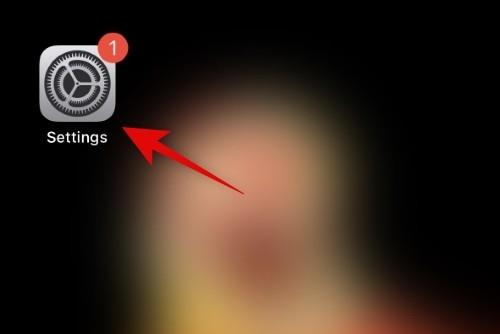
Торкніться свого Apple ID у верхній частині екрана.
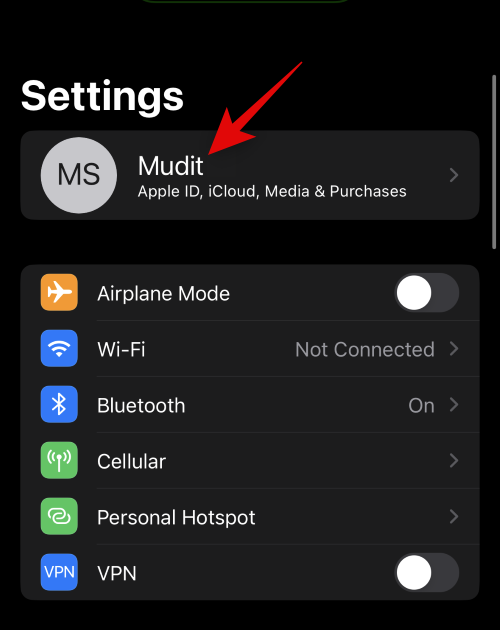
Тепер натисніть і виберіть iCloud .
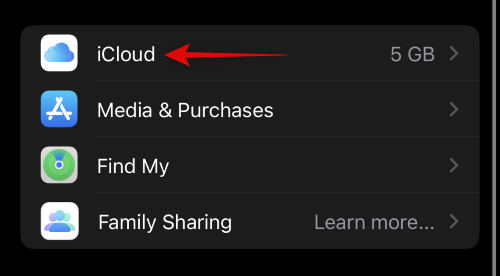
Прокрутіть униз і торкніться Додатковий захист даних .
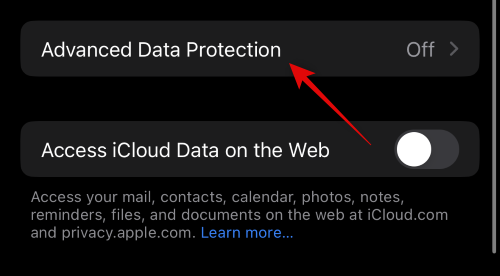
Тепер перегляньте дані, які будуть наскрізно зашифровані, зі списку на вашому екрані.
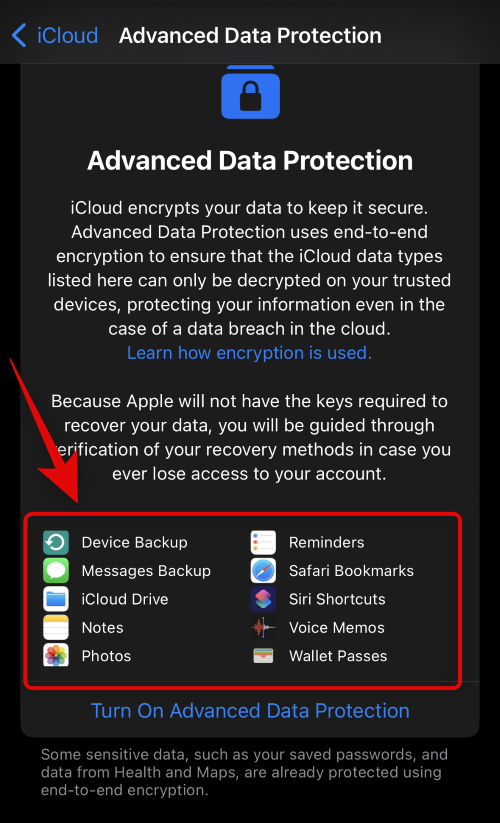
Натисніть і виберіть Увімкнути розширений захист даних .
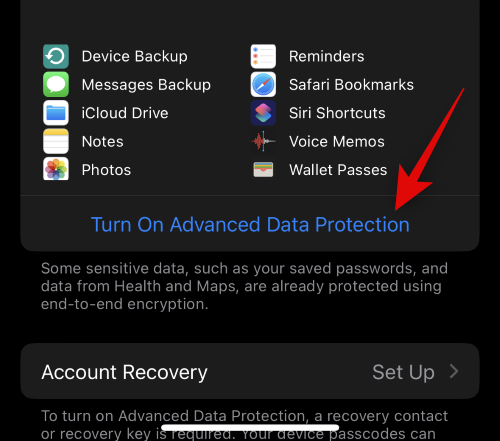
Тепер ви отримаєте сповіщення про те, що ви несете відповідальність за відновлення своїх даних, оскільки ключі розшифровки зберігатимуться на ваших надійних пристроях, пов’язаних із вашим Apple ID. Це означає, що вам доведеться створити резервний метод відновлення, щоб відновити дані в майбутньому. Це можна зробити, налаштувавши контакт для відновлення або ключ відновлення. Натисніть Налаштувати відновлення облікового запису , щоб продовжити процес.
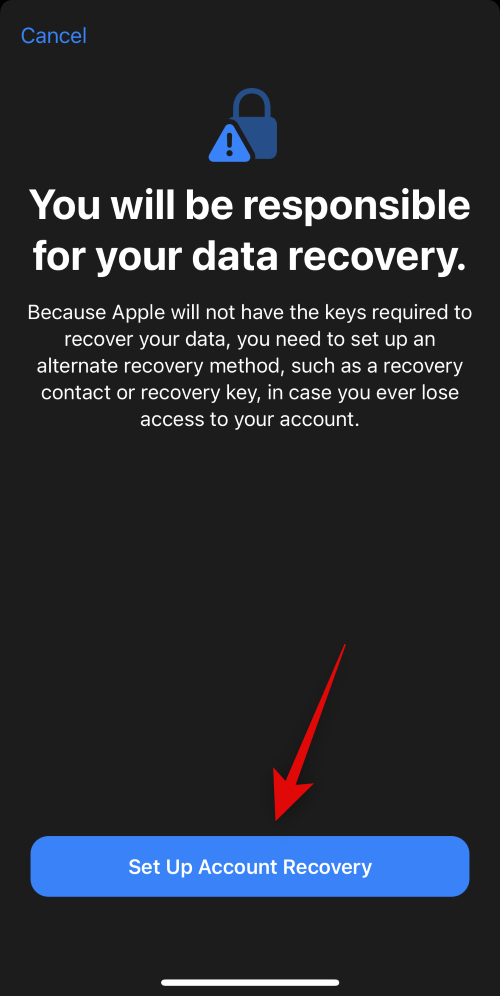
Натисніть + Додати контакт для відновлення, якщо ви бажаєте використати контакт для відновлення.
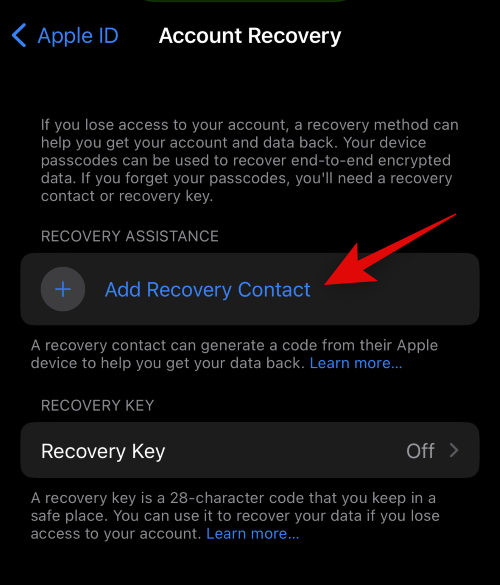
Тепер ви отримаєте сповіщення про те, як працюватиме процес відновлення. Рекомендуємо додати людину, якій ви довіряєте і з якою зможете зв’язатися в майбутньому, якщо ви втратите доступ до свого облікового запису. Крім того, вибрана особа не матиме доступу до ваших даних iCloud і не зможе увійти у ваш обліковий запис. Ознайомившись із рекомендаціями, натисніть «Додати контакт для відновлення» .
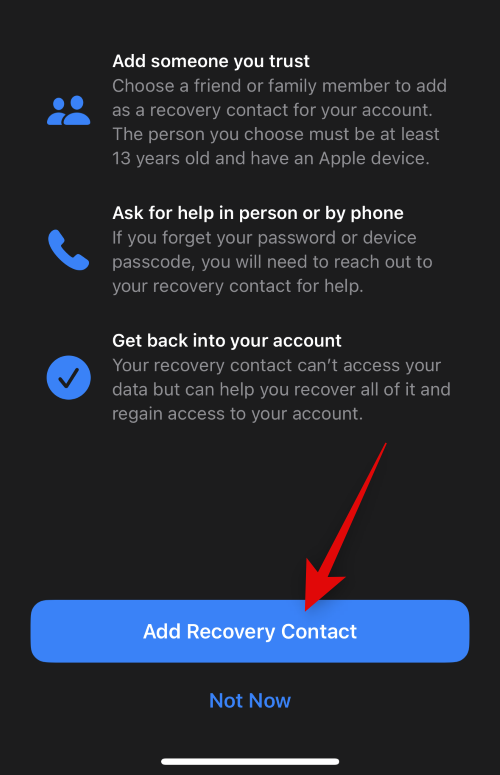
Введіть контактну інформацію людини вгорі.
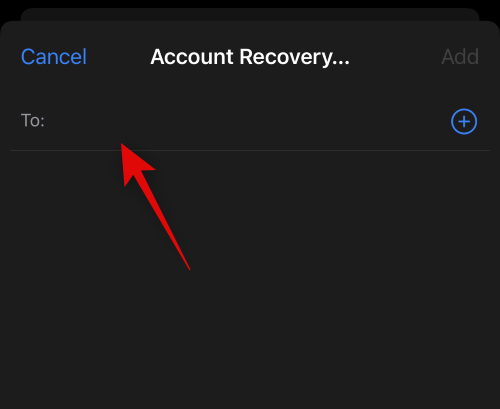
Ви також можете натиснути + і вибрати потрібний контакт зі списку контактів.
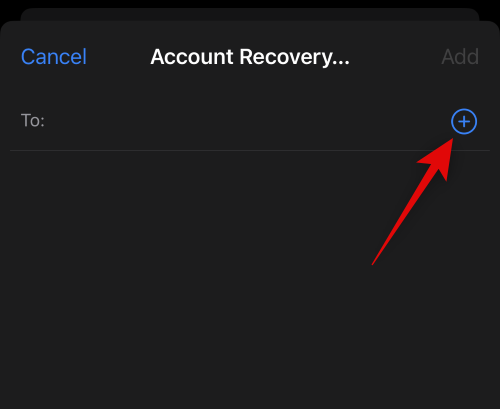
Натисніть «Додати» у верхньому правому куті.
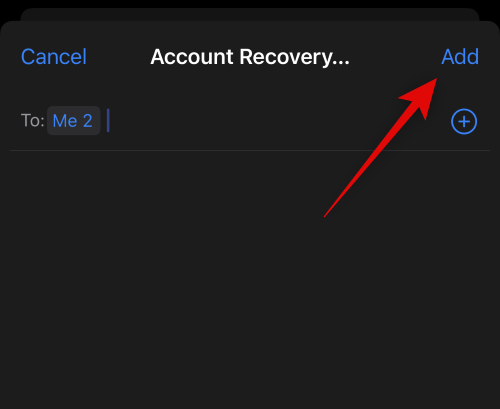
Тепер вибраній особі буде надіслано запит на встановлення її як контактної особи для відновлення. Щойно вони приймуть ваш запит, їх буде додано як контакт для відновлення, і ви зможете зв’язатися з ними, щоб відновити доступ до свого облікового запису, якщо це знадобиться в майбутньому.
Ще один метод відновлення, який можна використати, — це ключ відновлення. Торкніться Recovery Key , щоб почати.
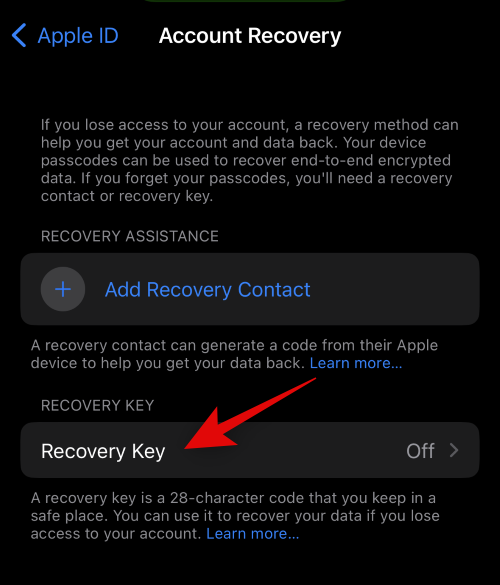
Натисніть і увімкніть перемикач для ключа відновлення вгорі.
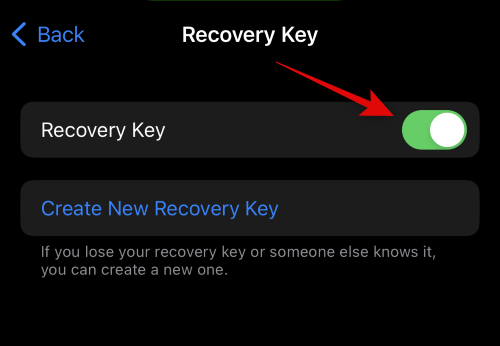
Натисніть Використовувати ключ відновлення , щоб підтвердити свій вибір.
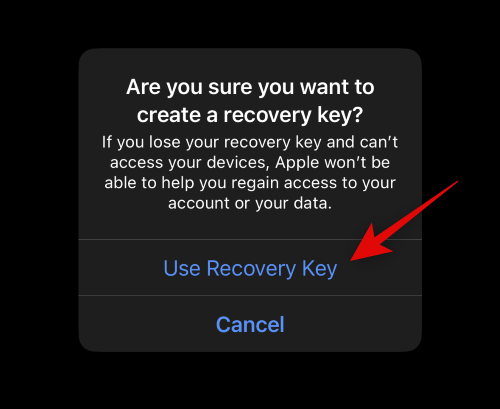
Тепер вам буде запропоновано ввести пароль вашого iPhone, щоб підтвердити вашу особу. Введіть свій пароль, коли з’явиться запит.
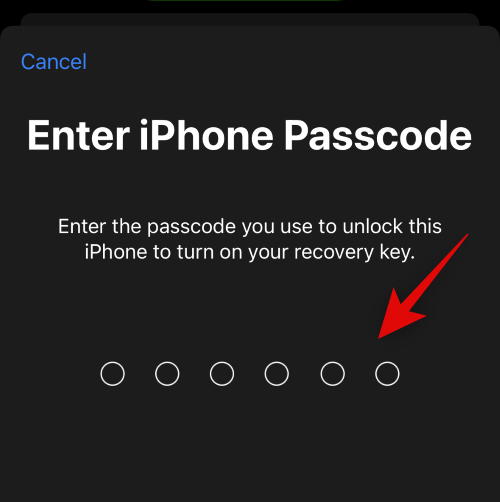
Ключ відновлення буде згенеровано та відображено на екрані. Роздрукуйте його копію або занотуйте в безпечному місці, щоб у майбутньому ви могли відновити свій обліковий запис, використовуючи його.
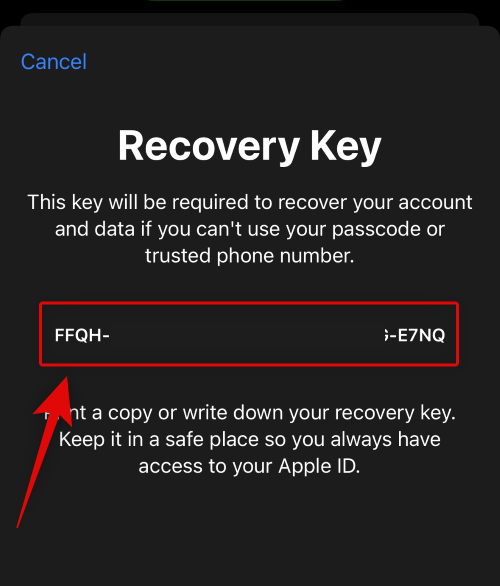
Після завершення натисніть «Продовжити» .
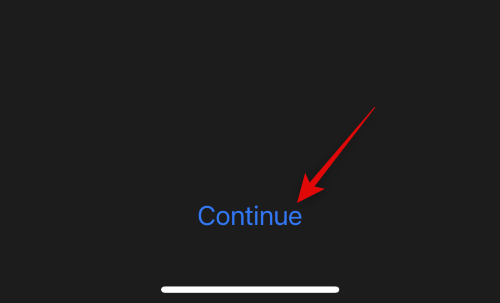
Тепер вам буде запропоновано підтвердити ваш ключ відновлення. Введіть ключ відновлення, який ви записали в безпечному місці на попередньому кроці.
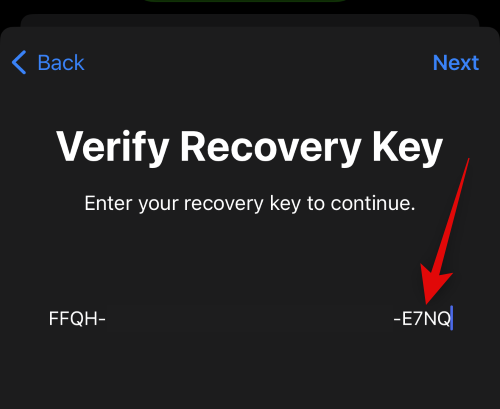
Торкніться «Далі» , коли закінчите.
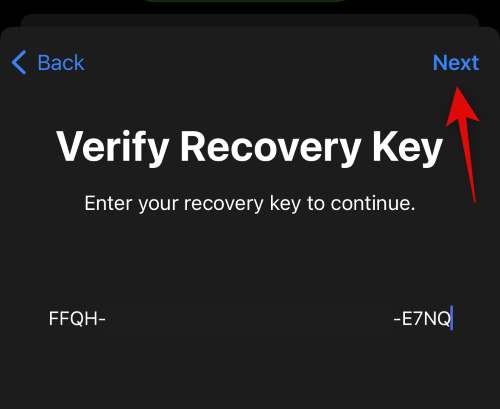
Тепер ваш ключ відновлення буде перевірено та активовано для вашого нового облікового запису. І це все! Тепер ви ввімкнули розширений захист даних для свого облікового запису iCloud, а також налаштували бажаний метод відновлення.
Як вимкнути Advanced Data Protection і видалити методи відновлення
Якщо ви хочете вимкнути розширений захист даних і видалити методи відновлення, ось як ви можете це зробити на своєму iPhone.
Відкрийте програму Налаштування .
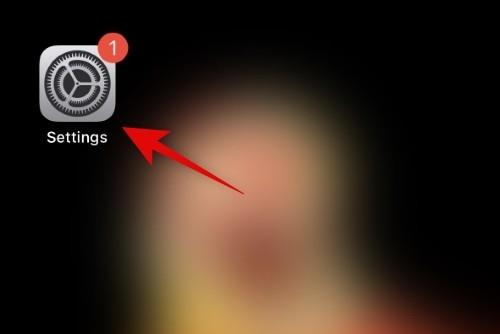
Торкніться свого Apple ID у верхній частині екрана.
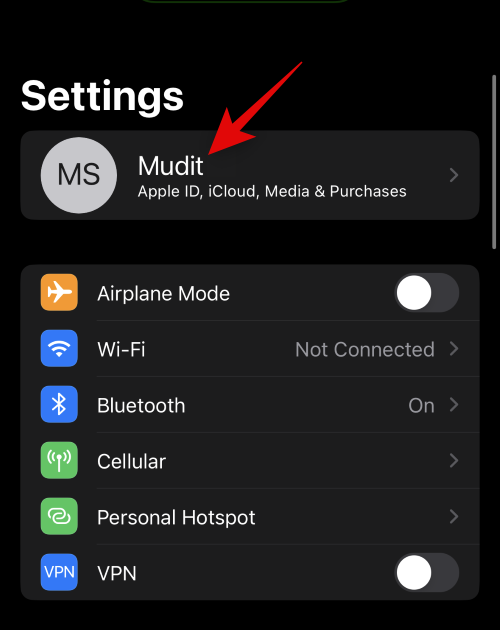
Натисніть і виберіть iCloud .
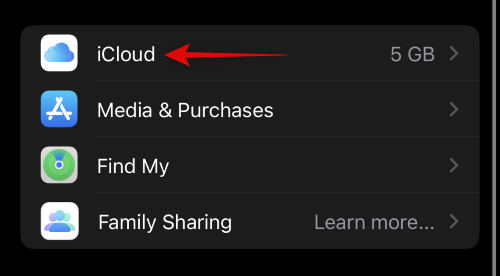
Тепер прокрутіть униз і натисніть Розширений захист даних .
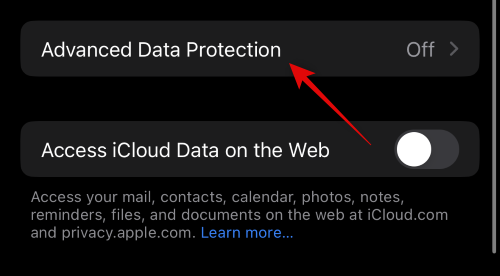
Торкніться «Вимкнути розширений захист даних» .
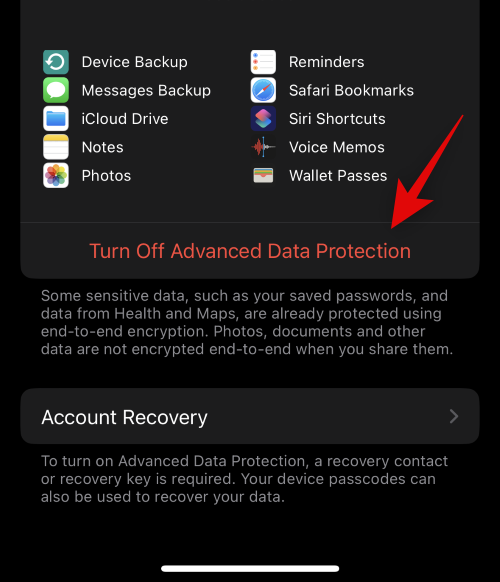
Натисніть «Вимкнути» , щоб підтвердити свій вибір.
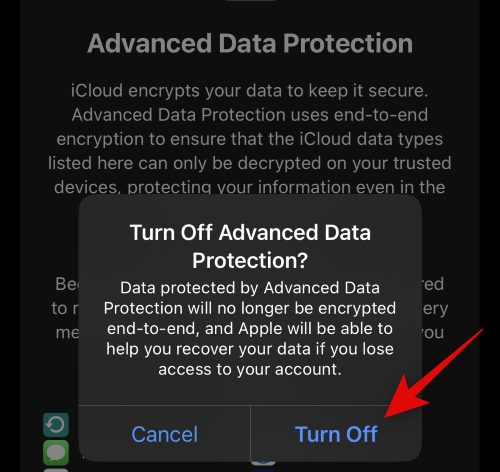
Введіть пароль свого iPhone, щоб підтвердити свою особу, коли з’явиться запит.
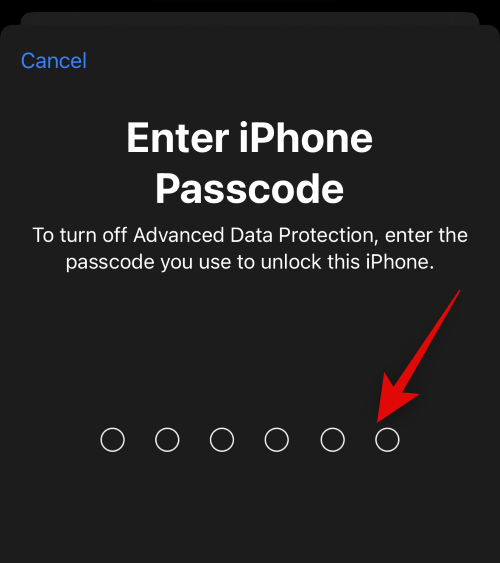
Розширений захист даних тепер буде вимкнено для вашого облікового запису iCloud. Торкніться «Відновлення облікового запису» внизу, щоб видалити активні методи відновлення.
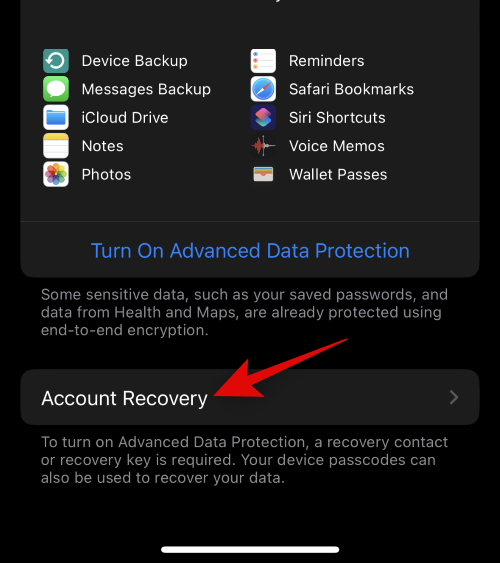
Натисніть і виберіть контакт для відновлення, якщо ви використовуєте контакт для відновлення.
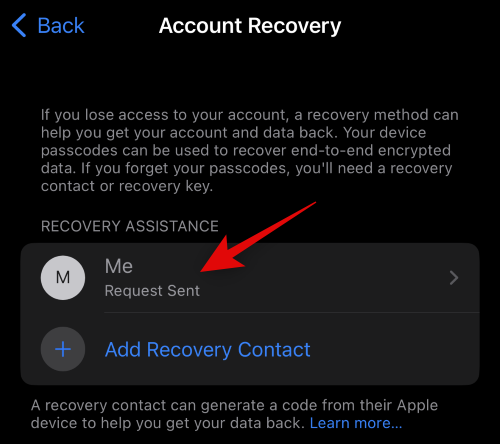
Натисніть і виберіть «Видалити контакт» .
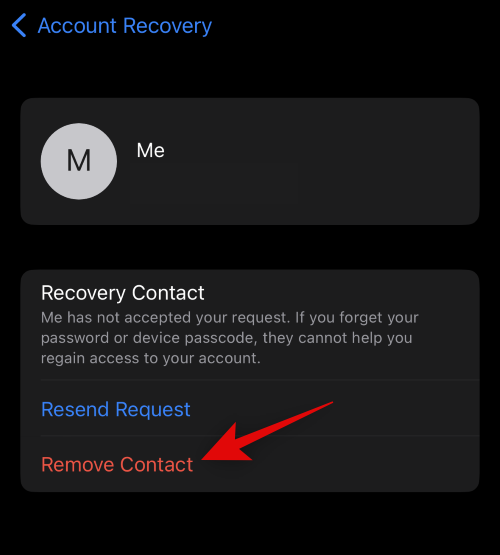
Натисніть «Видалити контакт» , щоб підтвердити свій вибір.
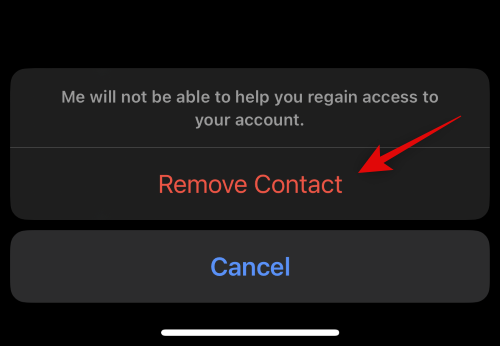
Вибраний контакт буде видалено як ваш контакт для відновлення. Повторіть ці кроки ще раз, якщо для вашого облікового запису налаштовано кілька контактів для відновлення. Торкніться «Ключ відновлення» , якщо для вашого облікового запису налаштовано ключ відновлення.
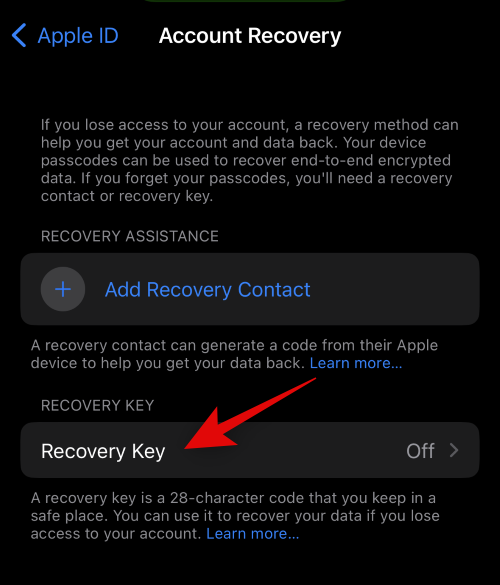
Натисніть і вимкніть перемикач для ключа відновлення .
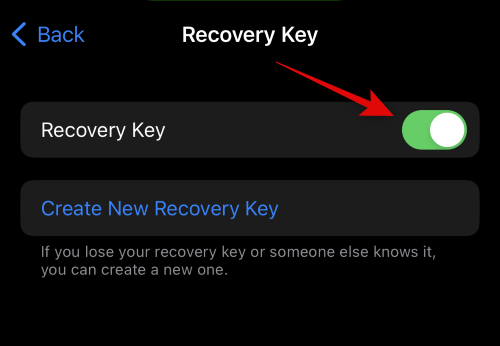
Натисніть «Вимкнути» , щоб підтвердити свій вибір.
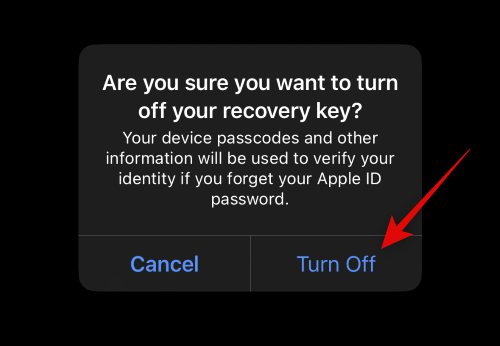
Введіть пароль свого iPhone, щоб підтвердити свою особу.
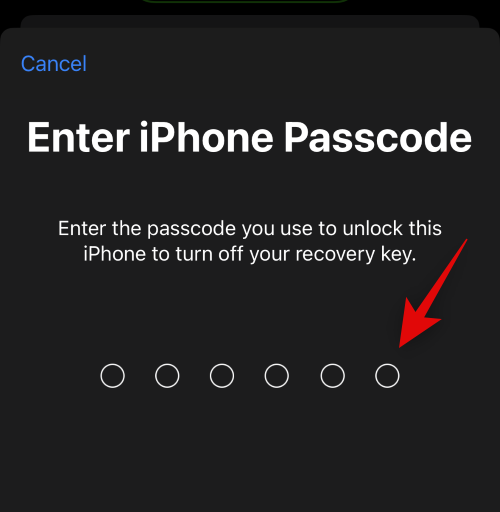
І це все! Тепер у вас буде вимкнено розширений захист даних і методи відновлення для вашого облікового запису iCloud.
Сподіваємося, ця публікація допомогла вам ознайомитися з розширеним захистом даних для iCloud. Якщо у вас виникли проблеми або у вас є додаткові запитання, зв’яжіться з нами в розділі коментарів нижче.
Дізнайтеся, як вимкнути чат у Zoom або обмежити його використання. Ось корисні кроки для зручного використання Zoom.
Дізнайтеся, як видалити непотрібні сповіщення Facebook та налаштувати систему сповіщень, щоб отримувати лише важливі повідомлення.
Досліджуємо причини нерегулярної доставки повідомлень на Facebook та пропонуємо рішення, щоб уникнути цієї проблеми.
Дізнайтеся, як скасувати та видалити повідомлення у Facebook Messenger на різних пристроях. Включає корисні поради для безпеки та конфіденційності.
На жаль, пісочниця Minecraft від Mojang відома проблемами з пошкодженими світами. Прочитайте наш посібник, щоб дізнатися, як відновити ваш світ та уникнути втрати прогресу.
Щоб знайти приховані чати Microsoft Teams, дотримуйтесь простих порад, щоб повернути їх у видимість і вести ефективну комунікацію.
Вам важко підключити свою консоль PS5 до певної мережі Wi-Fi або Ethernet? Ваша PS5 підключена до мережі, але не має доступу до Інтернету.
Вчасно надсилайте нагадування команді, плануючи свої повідомлення Slack, дотримуючись цих простих кроків на Android і deskrop. Тут ви знайдете корисні поради та кроки щодо планування повідомлень на Slack.
Telegram вважається одним із найкращих безкоштовних додатків для обміну повідомленнями з кількох причин, зокрема надсилаючи високоякісні фотографії та відео без стиснення.
Дізнайтеся, як вирішити проблему, коли Google Meet не показує вашу презентацію. Огляд причин та способів усунення несправностей.








